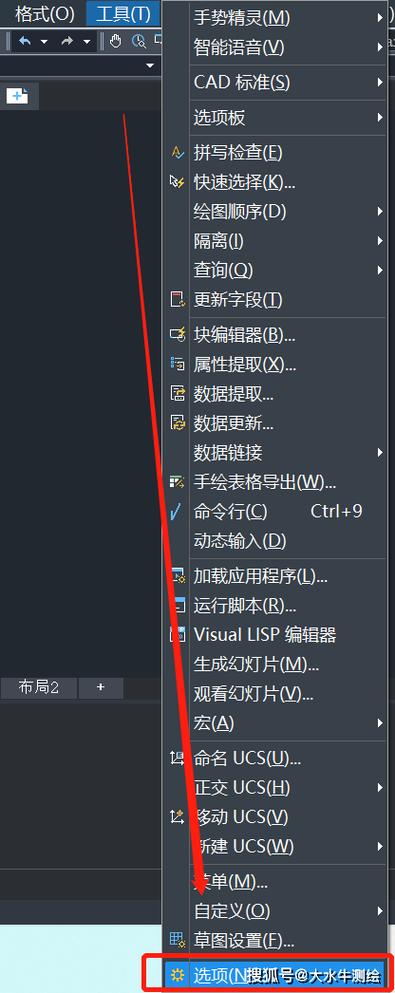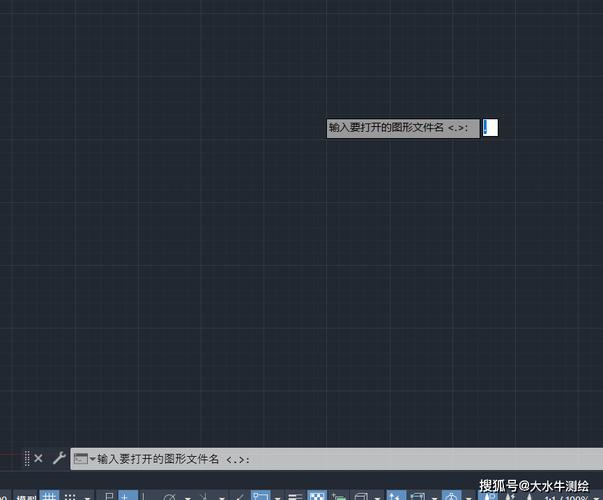本文概述:CAD(计算机辅助设计)作为一种广泛应用于工程、建筑、制造等行业的软件,提供了众多的命令来帮助用户高效地进行绘图、建模及编辑等操作。CO命令,作为CAD中的一个常用命令之一,是用于执行“复制”操作的工具。通过CO命令,用户可以在设计中轻松地复制图形对象,为设计提供更多的灵活性和便捷性。本文将详细介绍CO命令的功能、使用方法以及如何在实际工作中有效应用这一命令。
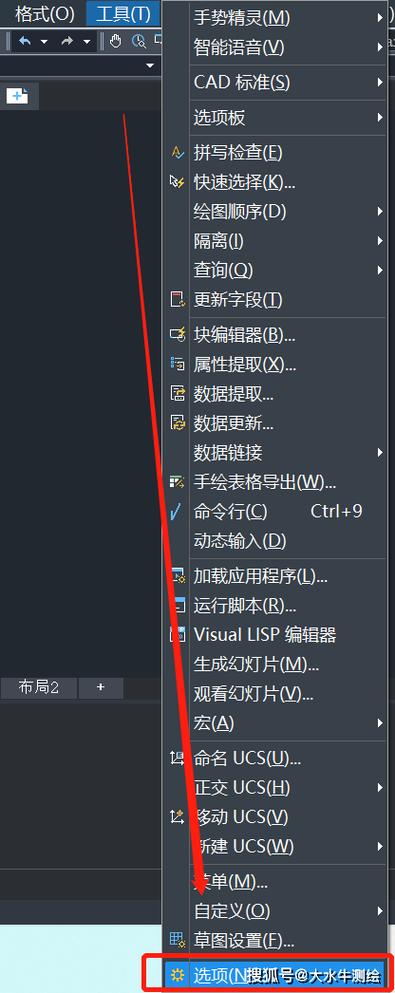
CO命令的功能
在CAD中,"CO"命令是“Copy”(复制)的缩写,主要用于将已有的图形对象复制到新的位置。无论是二维图形还是三维模型,用户都可以使用CO命令在不改变原图形的情况下复制出一个或多个相同的图形实体。CO命令是绘图工作中非常常用的工具,特别在绘制复杂的图形或需要重复多个相同元素时尤为重要。
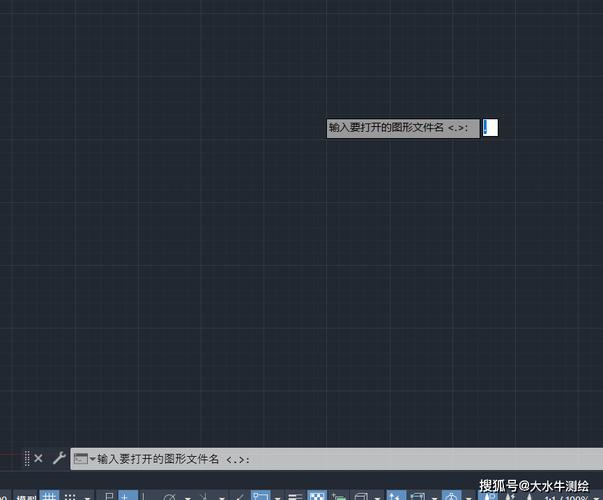
如何使用CO命令
使用CO命令的步骤非常简单。首先,在命令行输入“CO”或直接按快捷键“Ctrl+C”启动复制命令。接着,CAD会提示用户选择要复制的图形对象。在选择对象时,用户可以使用鼠标单击图形,或者使用框选的方式选择多个对象。一旦对象选定,CAD会要求用户指定基准点。
指定基准点和目标位置
基准点是用户在复制对象时指定的一个参考点,通常是图形中的某个重要位置,例如图形的某个角、中心或特定位置。确定基准点后,用户需要指定目标位置,也就是图形的复制位置。在此过程中,用户可以通过输入精确的坐标、使用鼠标点击或通过输入角度和距离等方式来控制目标位置。此外,如果需要多次复制相同的图形,可以在指定目标位置后继续通过点击来创建多个副本,或者输入复制的数量来批量完成复制操作。
使用阵列复制
在一些复杂的设计中,用户可能需要按一定规律和数量进行复制,这时可以结合使用“阵列”命令。阵列复制通常在绘制有规律的图形,如排布窗户、灯具、座椅等元素时非常有用。使用阵列命令时,CAD会提供多种阵列类型,比如矩形阵列、极坐标阵列和路径阵列。通过阵列功能,用户可以更加精准和快速地完成图形的复制任务,而不需要手动一次次重复使用CO命令。这不仅节省了时间,还能保证复制的图形在位置、间距等方面的统一性。
CO命令的高级应用技巧
在日常使用CO命令时,用户可以利用一些高级技巧来提高工作效率。比如,用户可以结合“镜像”命令使用CO命令来复制图形并进行对称位置的创建。通过选择镜像线作为基准,可以将原图形在镜像线的另一侧进行复制,极大地加速了对称物体的绘制。此外,在使用CO命令时,CAD还提供了复制旋转功能。通过指定一个旋转角度,用户可以在复制图形的同时,将其按照特定角度进行旋转,这对于复杂机械零件或建筑构件的绘制尤为重要。
CO命令与其他常用命令的配合使用
除了单独使用CO命令外,用户还可以将其与其他绘图命令结合起来,形成更高效的工作流程。例如,可以先使用“偏移”命令(Offset)绘制出某一图形的多个偏移副本,再通过CO命令复制这些副本到指定位置。如此一来,用户能够快速完成多次相同或类似图形的复制,同时避免重复劳动。另外,CO命令也可以与“分解”命令一起使用,先将图形进行分解,得到更细小的元素,然后利用CO命令对这些元素进行复制操作,达到更灵活的图形处理效果。
CO命令的快捷键
为了提高工作效率,CAD提供了CO命令的快捷键。默认情况下,用户可以通过按下“Ctrl+C”启动复制操作。然而,这个快捷键可能与Windows的复制功能产生冲突,用户可以自定义CAD的快捷键,或者使用命令行输入“CO”来调用该功能。
常见问题与解决方法
在使用CO命令时,用户可能会遇到一些常见的问题。比如,复制过程中图形位置不对,可能是因为基准点设置不准确。为此,用户需要确保在选择基准点时,选择了图形上一个固定且对称性强的点。另外,如果复制后图形不对齐,可以尝试使用“对齐”命令进行修正。如果用户遇到无法复制的图形,可能是图形被锁定或处于某种特殊的状态(如层冻结)。此时,检查图形的属性,并确保没有任何设置阻止复制操作。
总结
CO命令在CAD中是一个非常强大且实用的功能,能够帮助用户快速复制图形、加速绘图进程。无论是简单的单个复制,还是复杂的阵列复制,通过掌握CO命令的基本操作及其高级技巧,用户能够大大提高设计效率。通过与其他绘图命令的配合使用,CO命令可以帮助用户更好地完成复杂设计任务。
BIM技术是未来的趋势,学习、了解掌握更多BIM前言技术是大势所趋,欢迎更多BIMer加入BIM中文网大家庭(http://www.wanbim.com),一起共同探讨学习BIM技术,了解BIM应用!